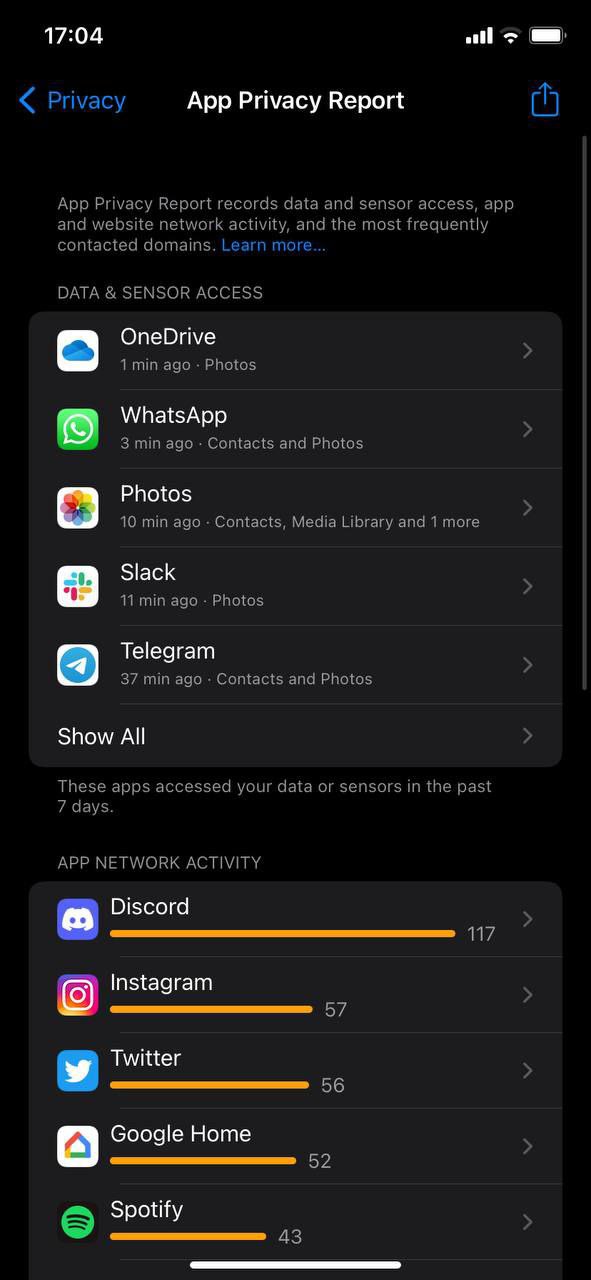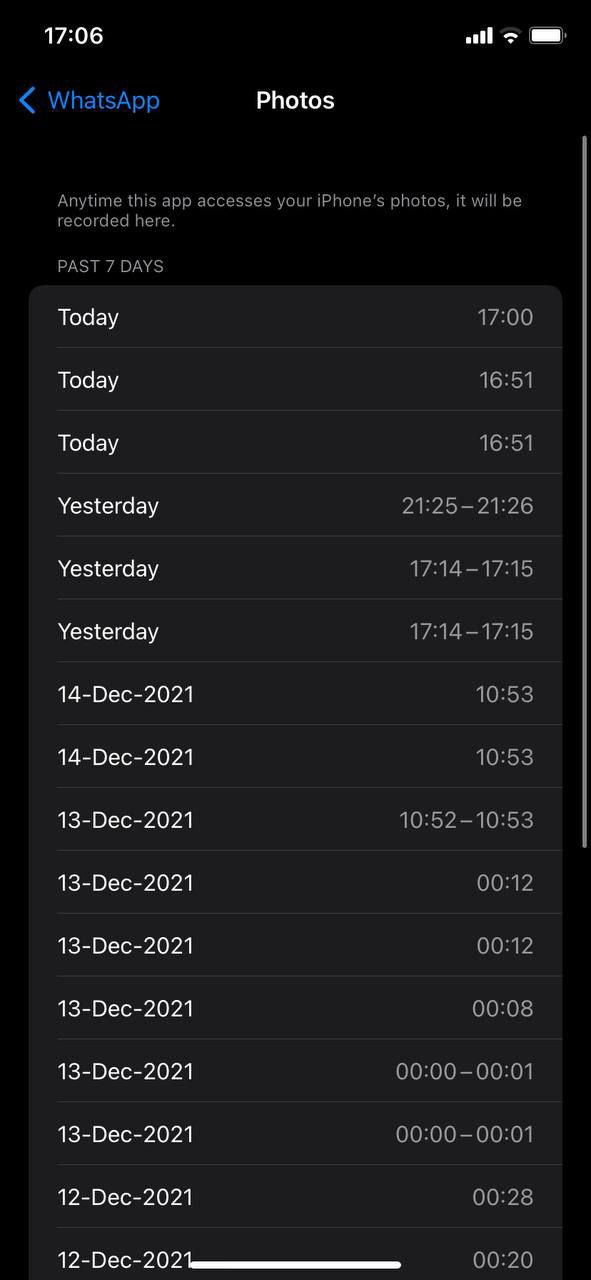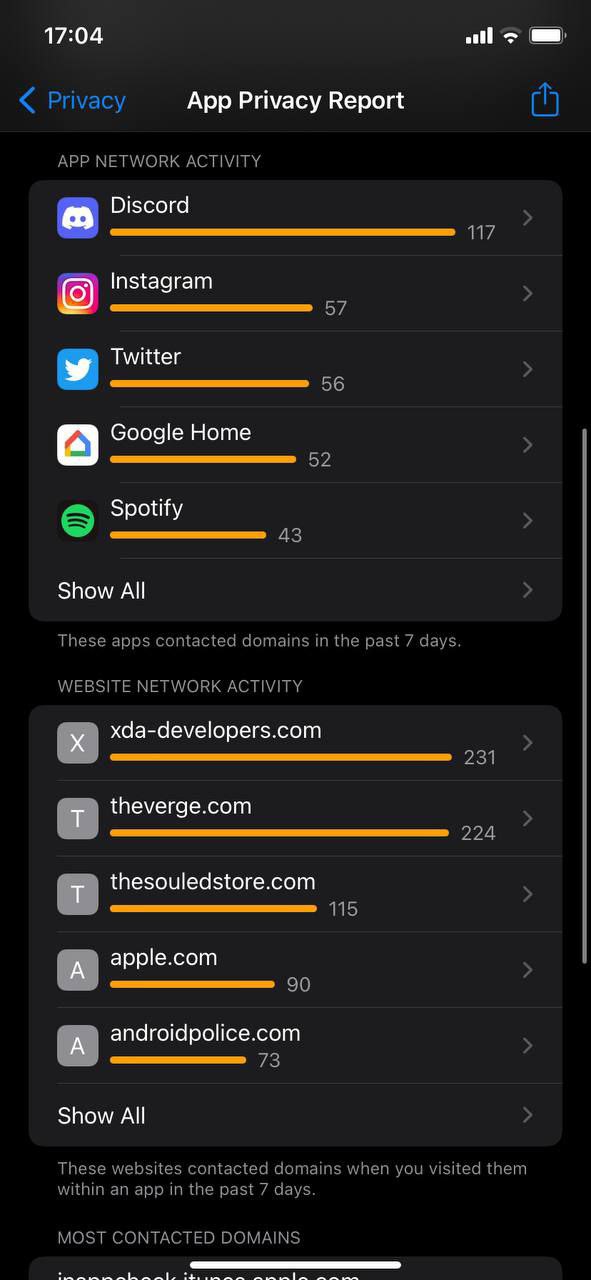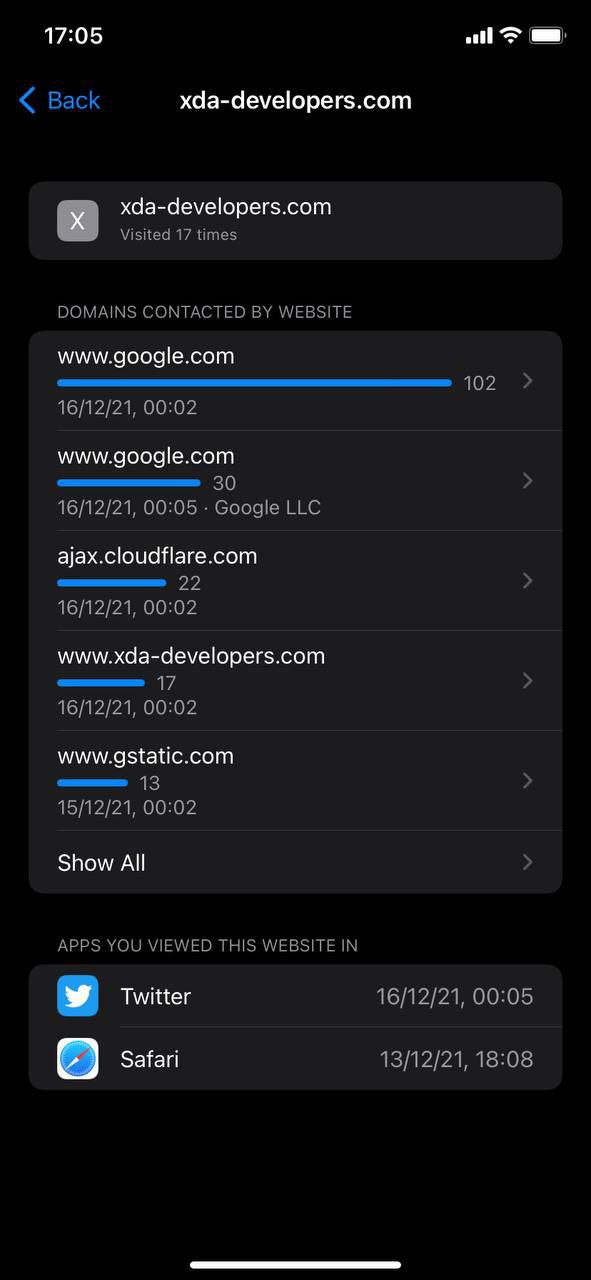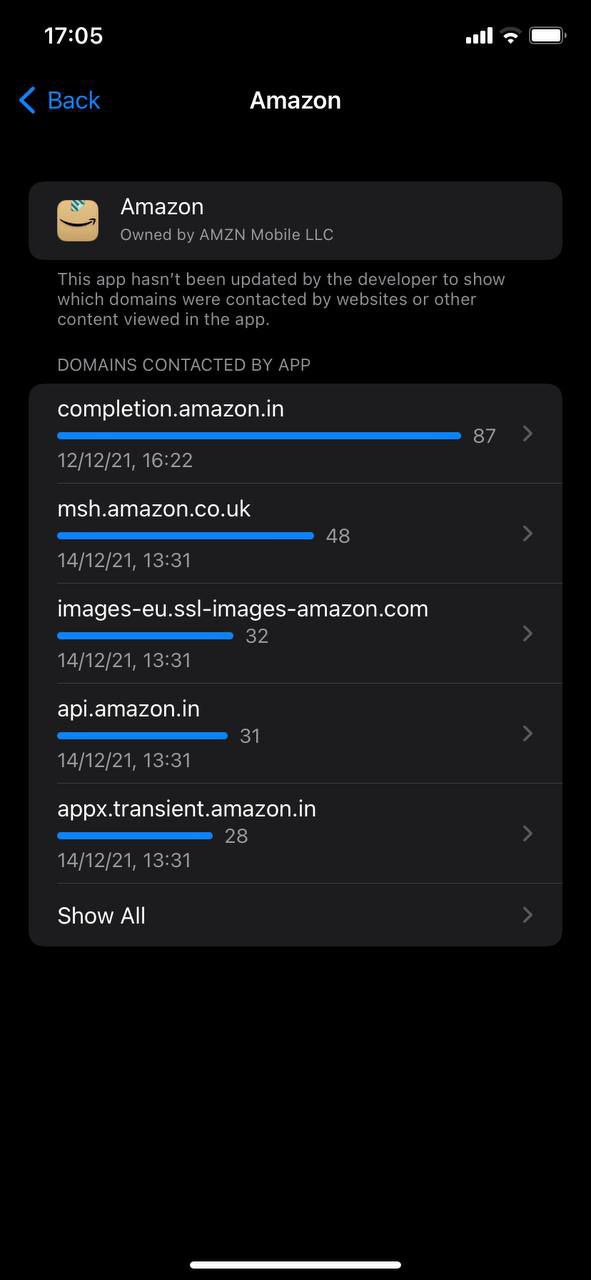iPhone 및 iPad에서 앱 개인정보 보호 보고서를 사용하는 방법
게시 됨: 2021-12-17Apple은 항상 사용자의 개인 정보를 매우 중요하게 생각하는 것으로 알려져 있습니다. iOS 15 및 iPadOS 15에서 이 기술 대기업은 앱 개인정보 보호 보고서를 도입하여 한 단계 더 나아갔습니다.
앱은 현재 위치, 카메라, 마이크 등과 같은 백그라운드에서 데이터에 액세스하는 것과 관련하여 의심의 여지가 있습니다. 앱이 얼마나 인기 있고 유용하든 간에, 수행 중인 작업에 대해 완전히 확신하지 않는 한 이러한 항목에 대한 액세스를 허용하지 않는 것이 가장 좋습니다.
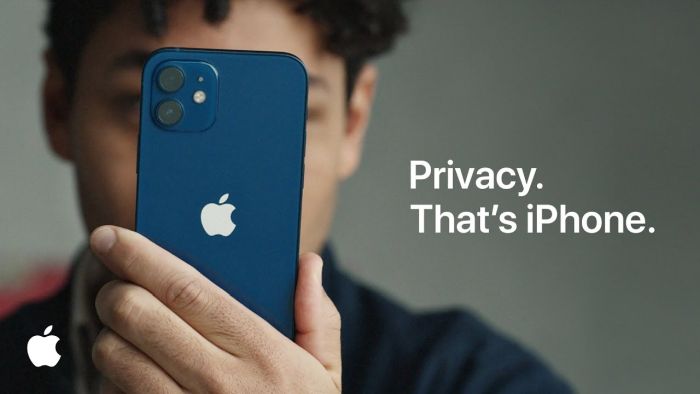
iOS 15 및 iPadOS 15의 앱 개인정보 보호 보고서 기능을 사용하면 이러한 앱에서 액세스하는 다양한 정보를 빠르게 살펴보고 필요한 경우 특정 권한을 취소할 수 있습니다. 그것은 당신의 앱이 무엇을 하는지 정확히 볼 수 있는 기회를 제공하고 그들이 접근해서는 안 되는 정보에 접근하고 있는지 결정할 수 있습니다.
목차
iPhone 및 iPad에서 앱 개인 정보 보호 보고서를 켜는 단계
- iOS 15.2를 실행하는 iPhone에서 설정 앱 을 엽니다.
- 개인 정보 탭 을 찾을 때까지 아래로 스크롤합니다.
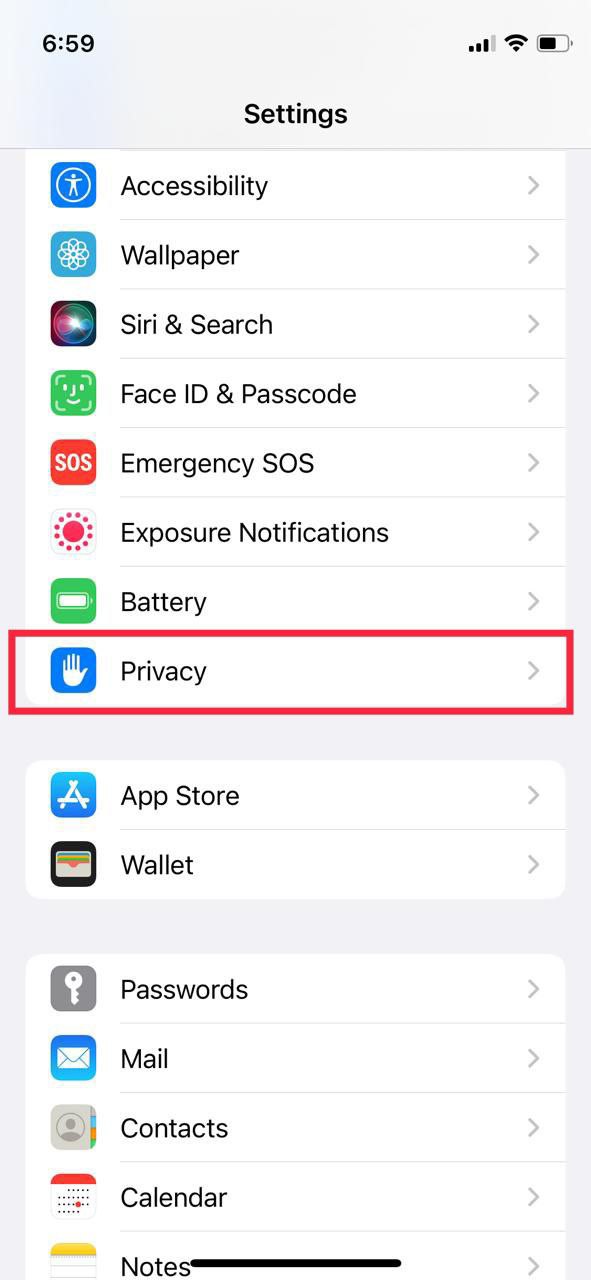
- 개인 정보 에서 아래로 스크롤 하여 앱 개인 정보 보고서 옵션을 찾습니다.
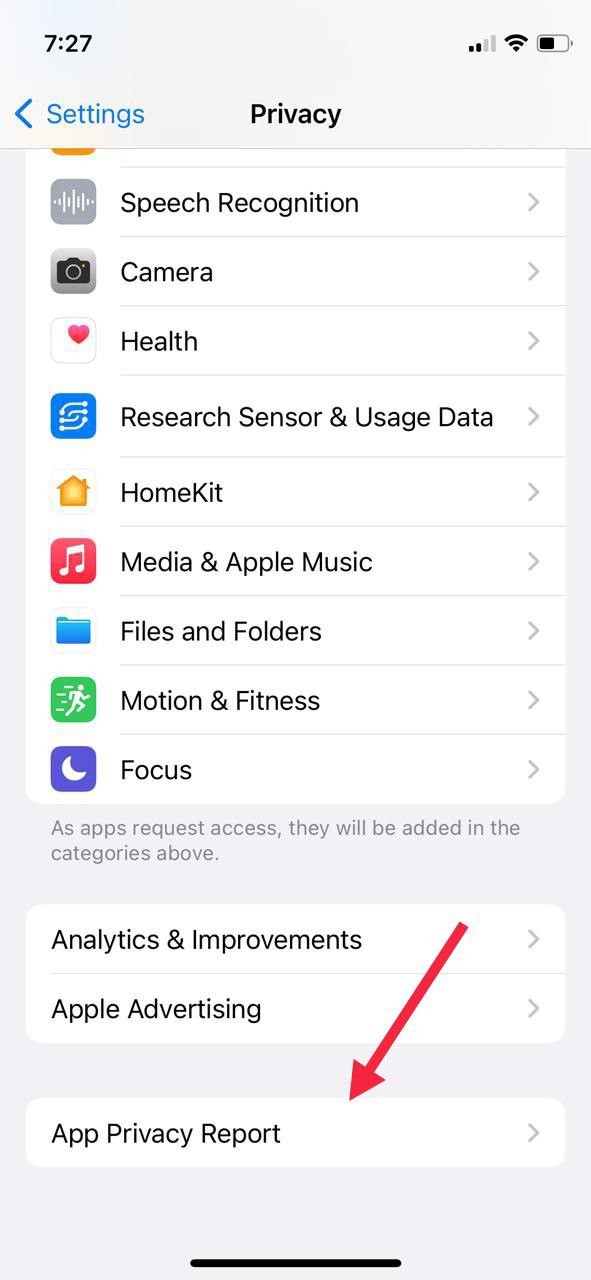
- 앱 개인정보 보호 보고서 켜기 누르기
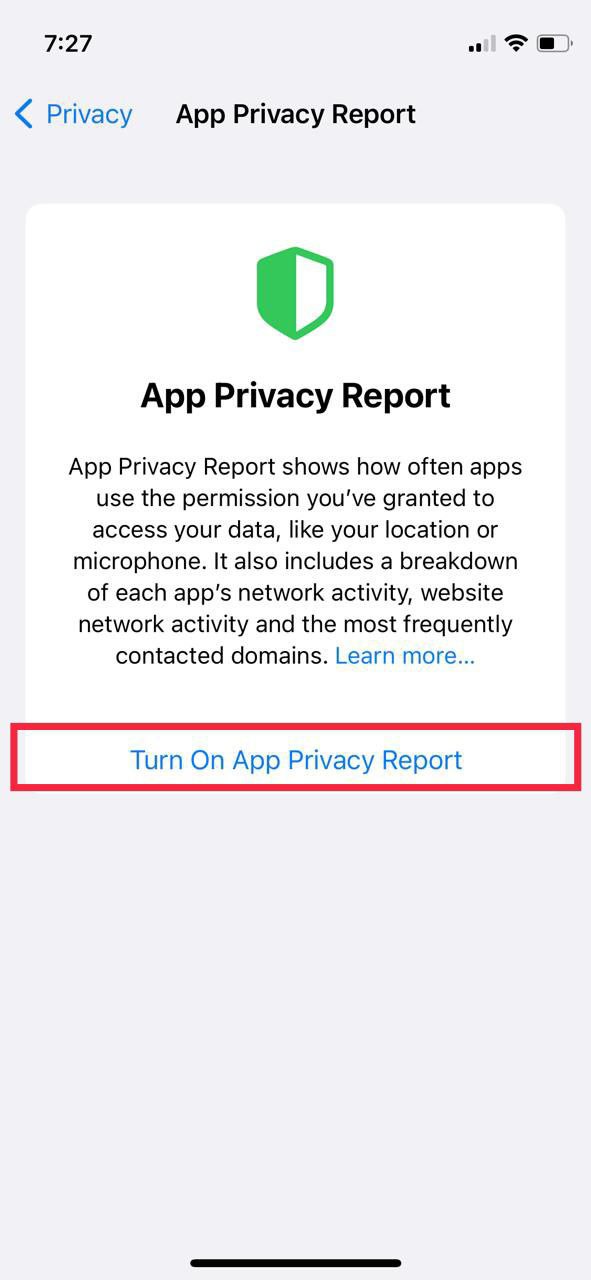
프로세스는 iPadOS 15의 iPad와 거의 동일합니다.
iOS 15 및 iPadOS 15에서 앱 개인정보 보호 보고서를 사용하는 방법
이제 iOS 15에서 앱 개인 정보 보고서 기능을 활성화하는 단계를 살펴보았으므로 이 기능을 사용하여 개인 정보의 진정한 주인이 되는 방법을 살펴보겠습니다.
앱 개인정보 보호 보고서 기능은 지난 7일 동안의 앱 정보를 여러 섹션으로 나누어 표시합니다. 걱정 하지마; 이 모든 섹션을 자세히 살펴보겠습니다. 아래에 언급된 단계는 iOS 15 및 iPadOS 15 모두에서 거의 동일합니다.
앱 개인정보 보호 보고서의 4개 섹션
- 데이터 및 센서 액세스
- 앱 네트워크 활동
- 웹사이트 네트워크 활동
- 가장 많이 연락하는 도메인
1. 데이터 및 센서 액세스
이름에서 알 수 있듯이 데이터 및 센서 액세스는 데이터에 액세스하고 카메라 및 마이크와 같은 센서도 사용한 모든 앱을 보고합니다.
예를 들어 Facebook(현재 Meta)이 백그라운드에서 카메라에 액세스한 경우 앱 개인정보 보호 보고서에서 이를 빠르게 확인하고 적절한 조치를 취할 수 있습니다. 더 깊이 파고 들면 Facebook이 지난 7일 동안 카메라에 액세스한 모든 시간을 확인할 수도 있습니다.
데이터 및 센서 액세스에는 다음이 포함됩니다.
- 콘택트 렌즈
- 카메라
- 위치
- 미디어 라이브러리
- 마이크로폰
- 사진
2. 웹사이트 네트워크 활동
앱 개인정보 보호 보고서의 다음 활동은 "웹사이트 네트워크"입니다. 이 범주는 Apple의 자체 Safari 브라우저를 사용하여 최근에 방문한 웹 사이트에서 접속한 모든 도메인을 표시합니다. 웹사이트가 Google(Analytics, 글꼴 등의 경우) 및 Cloudflare(캐시, DNS 등의 경우)와 같은 도메인에 연결하는 것이 일반적입니다. 목록에 비정상적인 용의자가 있다면 해당 웹사이트에 대한 위험 신호입니다.
3. 앱 네트워크 활동
앱 네트워크 활동은 웹사이트 네트워크 활동과 매우 유사하지만 앱에 대한 것입니다. 이 활동은 다운로드한 앱이 지난 7일 동안 사용/접속한 모든 도메인을 추적하는 데 도움이 됩니다.

설정을 자세히 살펴보면 이러한 앱으로 방문한 웹사이트나 이러한 앱이 추적 활동을 수집했는지도 확인할 수 있습니다.
4. 가장 많이 접촉하는 도메인
iOS 15가 설치된 iPhone에 설치한 앱의 가장 많이 연락하는 도메인을 간단히 살펴보고 싶다면 "가장 많이 연락하는 도메인" 기능이 필요합니다.
이름에서 알 수 있듯이 가장 많이 접촉하는 도메인의 일반적인 목록입니다. 일반적으로 이러한 도메인은 다양한 추적기 및 분석 도메인으로 채워집니다.
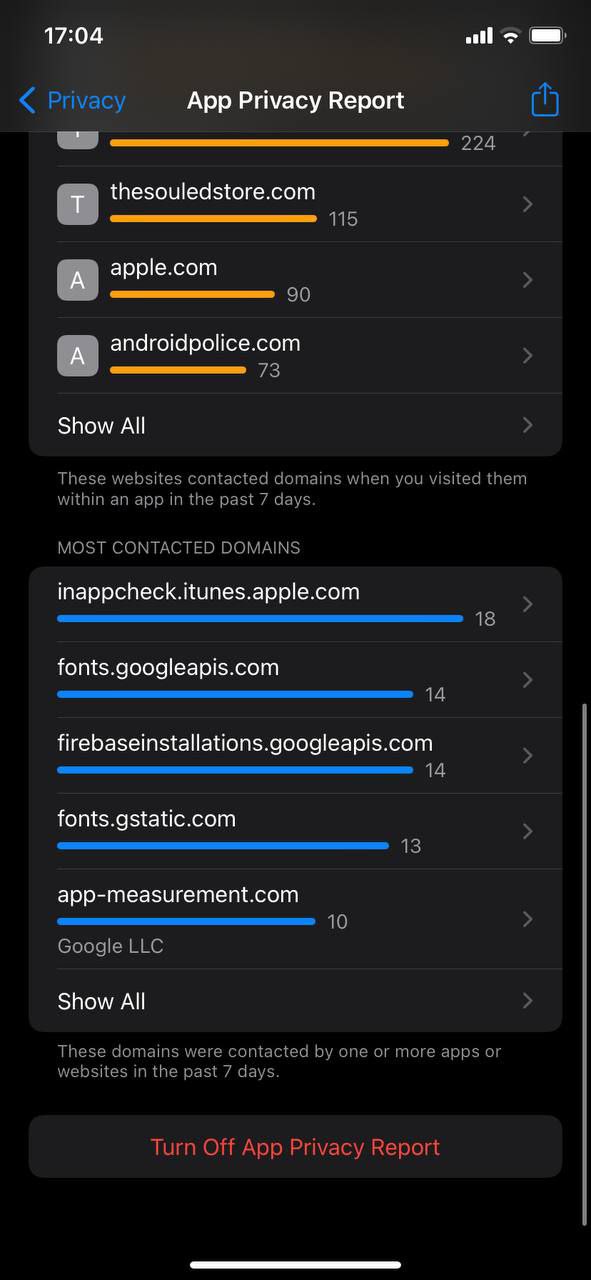
앱 개인 정보 보고서를 비활성화하는 방법
그러나 어떤 이유로든 앱 개인정보 보호 보고서 기능이 마음에 들지 않고 비활성화할 의사가 있는 경우 매우 간단한 프로세스입니다.
- iOS 15를 실행하는 iPhone에서 설정 앱 을 엽니다.
- 개인 정보 탭을 찾을 때까지 아래로 스크롤합니다.
- 개인 정보에서 아래로 스크롤하여 앱 개인 정보 보고서 옵션을 찾습니다.
- 앱 개인 정보 보고서 끄기를 누르십시오.
Apple 개인 정보 보호 보고서를 사용하여 iPhone에서 개인 정보 보호 개선하기
이 기사에서 보았듯이 Apple은 iOS 15.2의 새로운 Apple 개인 정보 보호 보고서 기능으로 훌륭한 작업을 수행했습니다. 이는 iPhone 개인 정보를 안전하게 유지하고 앱에 권한을 부여하지 않는 한 앱이 개인 정보에 접근하지 못하도록 하는 효과적인 방법입니다.
Apple의 이 새로운 개인 정보 보호 기능이 마음에 들고 iOS 15.2 이상을 실행하는 iPhone에서 앱 개인 정보 보고서를 성공적으로 활성화한 경우 아래 의견에 알려주십시오.
Apple 앱 개인정보 보호 보고서에 대한 FAQ
2. 앱 추적 권한을 취소하려면 어떻게 해야 하나요?
Apple은 사용자가 앱 추적에 대한 액세스를 완전히 차단할 수 있는 유일한 회사일 것입니다. 앱에 대한 액세스를 비활성화하려면 설정 앱을 열고 특정 앱을 검색하기만 하면 됩니다. 그것을 누르고 "액세스 허용"옵션을 선택 취소하십시오.
3. 모든 iPhone에서 앱 개인정보 보호 보고서를 사용할 수 있습니까?
모델에 관계없이 iOS 15.2/iPadOS 15.2 이상을 실행하는 모든 iPhone에서 새로운 앱 개인정보 보호 보고서 기능에 액세스할 수 있음을 알려드립니다.
4. iOS 15에서 앱 라이브러리를 사용하는 방법은 무엇입니까?
Apple은 iOS 14에서 앱 라이브러리 지원을 도입하고 iOS 15에서 전반적인 경험을 더욱 개선했습니다. 우리는 이미 iPhone에서 앱 라이브러리를 사용하는 방법에 대한 자세한 가이드를 다뤘습니다.